 ペンワークス ホワイトボード ペンワークス ホワイトボード |
PenWorks index |
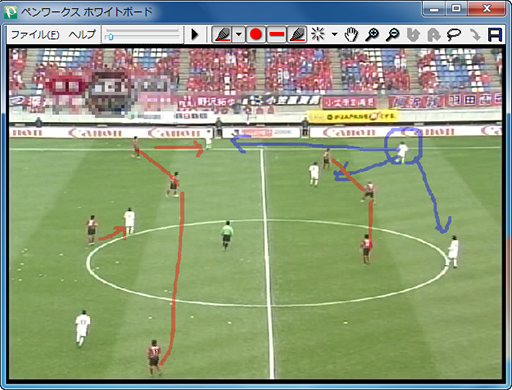
起動後のウインドウの右側上部に以下のようなツールバーが表示されます。ただし,[設定ダイアログ]の[設定]-[ツールバー設定] タブの指定により,下記の各ボタンのうち非表示のものがあります。
![]()
| 再生バー 現在の再生位置を表示します。描画モードでボタンで再生位置を動かしたときには,書き込んだ内容が保持されます。 |
|
| 再生/一時停止ボタン 動画を再生したり,一時停止したりします。 |
|
| ペンボタン ペンを選びます。ドロップダウンメニューから ,プリセットされたペンを選んだり,プリセットペンの設定を変更することができます。 |
|
| ペンの色 現在のペンの色を表示します。 クリックするとドロップダウンメニューが表示され,ペンの色を変更できます。 |
|
| ペンの太さ 現在のペンの太さを表示します。クリックするとドロップダウンメニューが表示され,ペンの太さを変更できます。 |
|
| ペンの種類 塗りつぶす”ペン”と,半透明な”蛍光ペン”を表示します。クリックするとドロップダウンメニューが表示され,ペンの種類を変更できます。 |
|
| 消しゴムボタン ペンを消しゴムに切り替えます。ドロップダウンメニューから,消しゴムの太さを選んだり全画面を一括消去することができます。 |
|
| 移動ボタン 拡大された画面を動かします。 |
|
| 拡大ボタン 画面を拡大します。マウスのホイールでも拡大ができます。 |
|
| 縮小ボタン 拡大された画面を縮小します。マウスのホイールでも拡大ができます。 |
|
| 元に戻すボタン(ツールバー設定により表示されます) 直前に書き込んだ線を消去します。256段階まで戻ることができます。 画面切替やホワイトボード切替,回転などをしたときには利用できません。 動画の種類により利用できない場合があります。 |
|
| やり直しボタン(ツールバー設定により表示されます) 「元に戻す」ボタンで元に戻した画面をやり直します。 画面切替やホワイトボード切替,回転などをしたときには利用できません。 動画の種類により利用できない場合があります。 |
|
| 選択ボタン(ツールバー設定により表示されます) 書き込んだ線を囲んで選択し,ドラッグして移動させることができます。 |
|
| ホワイトボードボタン 画面をホワイトボードに切り替えたり,ホワイトボードから元に戻れます。 |
ペンボタン |
プリセットされたペンを選択します。
設定-プリセットされたペンの設定を変更します。 |
ペンの色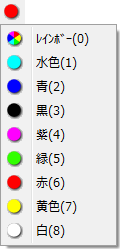 |
ペンの色を選択します。プリセットされたペンの設定は変更されません。 レインボーは,ペン補正がされている場合,ストローク毎に色が変わります。 |
ペンの太さ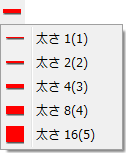 |
ペンの太さを選択します。プリセットされたペンの設定は変更されません。 |
ペンの種類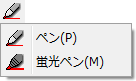 |
ペンの種類を選択します。プリセットされたペンの設定は変更されません。 ペンは,塗りつぶしで線を描きますが,蛍光ペンは半透明で線を描きます。 |
消しゴムボタン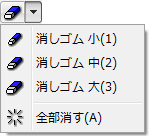 |
消しゴムの種類を選択します。 全部消すを選ぶと,描画された線が全て消去されます。 |